Статусы выставленных и полученных счетов-фактур в «1С:Бухгалтерии 8»

Экспресс-проверка наличия счетов-фактур
В общем случае для плательщиков НДС в учетной системе должны соблюдаться следующие правила:
В результате выполнения экспресс-проверки с указанными настройками формируется отчет, в котором отображаются (рис. 1)
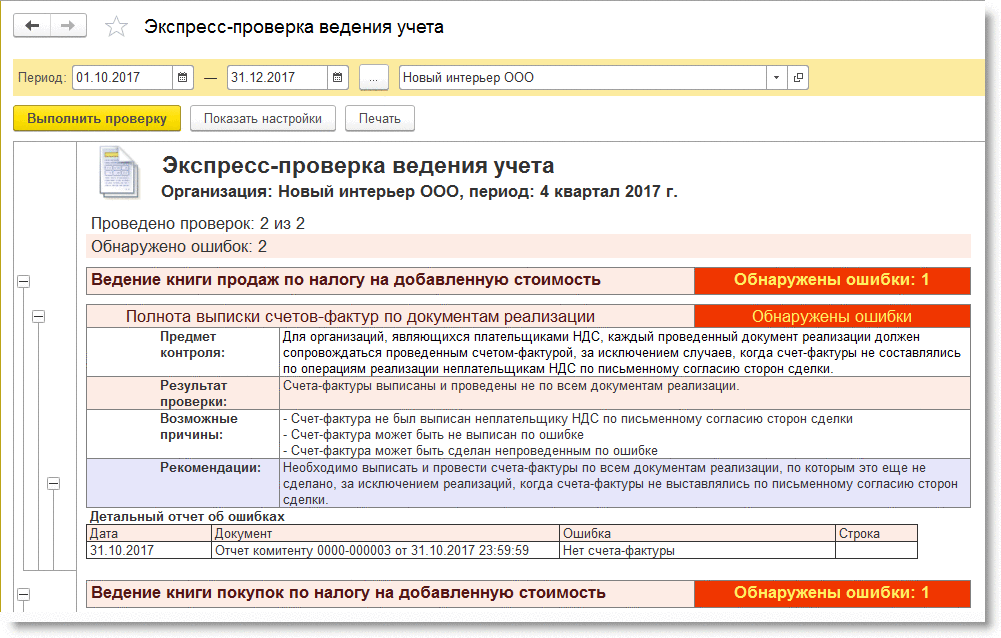
Рис. 1. Экспресс-проверка ведения учета и наличия выставленных и полученных счетов-фактур
Подробнее об экспресс-проверке состояния налогового учета по НДС в «1С:Бухгалтерии 8» см. в статье Экспресс-проверка состояния налогового учета по НДС в «1С:Бухгалтерии 8»
Между тем, отсутствие выставленного счета-фактуры не всегда свидетельствует об ошибке. Так, например, продавец не выставляет счета-фактуры (пп. 1 п. 3 ст. 169 НК РФ):
Несмотря на то, что в данных ситуациях продавец не выставляет счета-фактуры на законных основаниях, отчет Экспресс-проверка ведения учета будет указывать на ошибки. Пользователю приходится открывать и просматривать все документы реализации, чтобы удостовериться, что ошибок на самом деле нет.
Начиная с версии 3.0.53 в «1С:Бухгалтерии 8» предложен альтернативный способ оперативного контроля наличия и проведения выставленных и полученных счетов-фактур. Теперь в формах списков документов Реализация (акт, накладная) и Поступление (акт, накладная) появилась колонка Счет-фактура, где в наглядной форме отображаются статусы счетов-фактур, которые могут принимать значения:
Статус счета-фактуры выделяется красным цветом, если по данным учетной системы:
Статусы изменяются автоматически при проведении документов поступления, реализации и счетов-фактур.
Если в списке документов Реализация (акт, накладная) счета-фактуры не выставлены на основании подпункта 1 пункта 3 статьи 169 НК РФ, их статус все равно будет принимать значение: отсутствует. Но программа позволяет учитывать такие ситуации обособленно. Для этого есть разные способы. Например, информацию:
Используя настройку списка, пользователь может наглядно отображать ситуации, когда счета-фактуры не выставляются на законных основаниях и быстро визуализировать реальные ошибки (рис. 2).
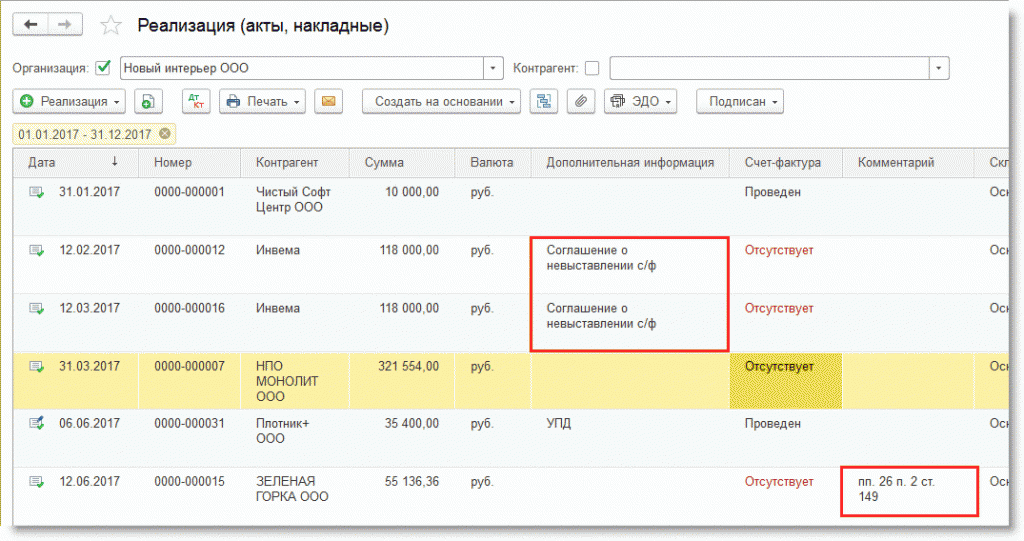
Рис. 2. Контроль наличия выставленных счетов-фактур
Со статусами полученных счетов-фактур ситуация проще. Если поставщик не предъявляет НДС по конкретному договору, то в карточке договора с данным контрагентом следует снять флаг Поставщик по договору предъявляет НДС. В этом случае в списке документов Поступление (акт, накладная) статус счета-фактуры автоматически поменяется на значение Не требуется.
Также не будет фиксироваться ошибка на предмет полноты получения счетов-фактур по документам поступления в отчете Экспресс-проверка ведения учета.
Как выставить счет-фактуру в 1С:Предприятие 8.3
Согласно действующему российскому законодательству хозяйствующие субъекты, деятельность которых подлежит обложению НДС, при проведении расчетов с контрагентами обязаны применять счет-фактуру. Порядок выписки данного документа, требования к его составлению, а также последующие регистрация и учет регламентируются Постановлением Правительства РФ № 1137 от 26.12.2011 года. Следует уделить большое внимание выполнению нормативного акта. Контролирующие органы тщательно проверяют ведение учета и правильность выписки документов. В случае выявления нарушений организации отказывают в возмещении НДС.
Реализация требований законодательства в продуктах 1С
Если компания для ведения бухгалтерского учета применяет программу 1С: Предприятие 8.3, то она может не беспокоиться о правильности составления и правомерности выписки счетов-фактур. В документе будут заполнены все необходимые реквизиты и указана соответствующая ставка НДС. Происходящие изменения в законодательстве незамедлительно фиксируются, регулярно выходят обновления версии. Помимо этого, новшества доводятся до сведения бухгалтера с помощью системы оповещения. Программа автоматически производит расчет авансовых платежей и напоминает о сроках уплаты.
Выставление счет-фактуры по реализации
Счет-фактура выставляется на основании документов, подтверждающих факт продажи. Ими являются накладная или акт. Находим в главном меню пункт «Продажи», далее «Реализация (акты, накладные)».
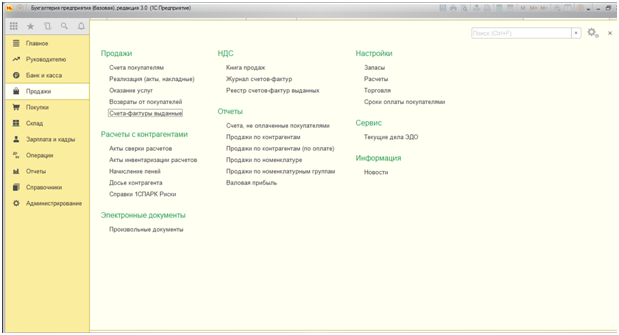
На экране появляется журнал товарных накладных, в котором выбираем контрагента.
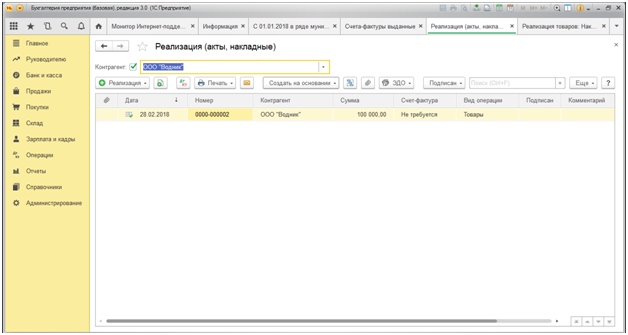
Открываем требуемую накладную, щелкнув по ней дважды мышью. Вверху находится окно «Создать на основании». В нём доступен список, из которого нужная нам вкладка «Счет-фактура выданный».
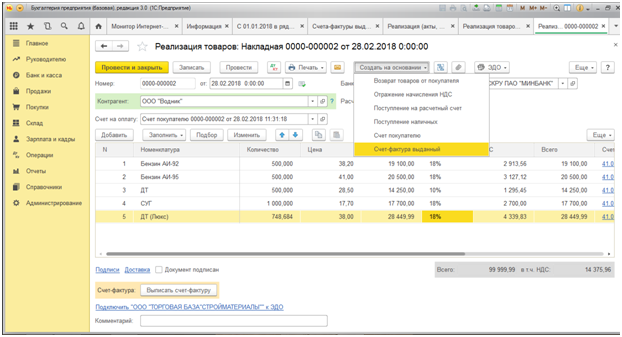
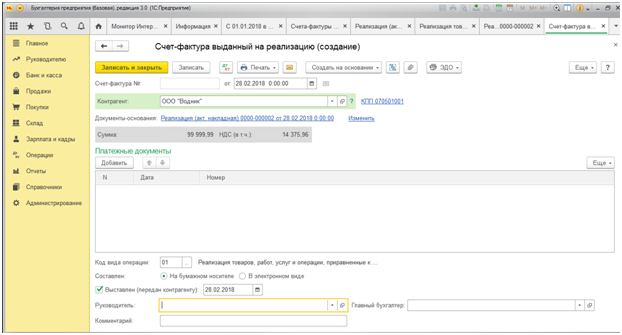
Здесь нет необходимости что-то менять. Подтверждаем действие кнопкой «Записать». Счет-фактура сформировался автоматически из сведений, указанных в накладной. Нажимаем «Печать» и на экране видим готовый документ.
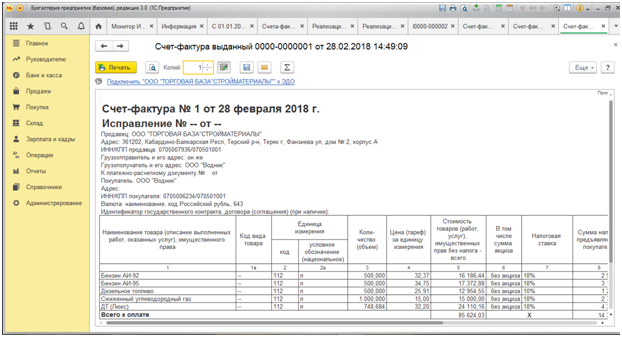
Пользователь визуально проверяет форму. В случае выявления ошибок её можно отредактировать. Если при вводе информации о контрагенте не был заполнен какой-то реквизит, то программа не отобразит его и в счет-фактуре. Допускается вручную внести изменения в печатной форме. Но при постоянных операциях с данным покупателем следует откорректировать сведения в справочнике «Контрагенты».
Например: не был указан юридический адрес. Его внесли вручную в печатной версии документа.
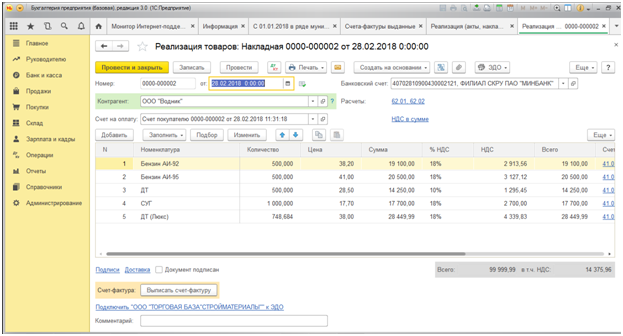
Также выставить счет-фактуру можно из открытой накладной, нажав вкладку «Выписать счет-фактуру». Она находится в левом нижнем углу.
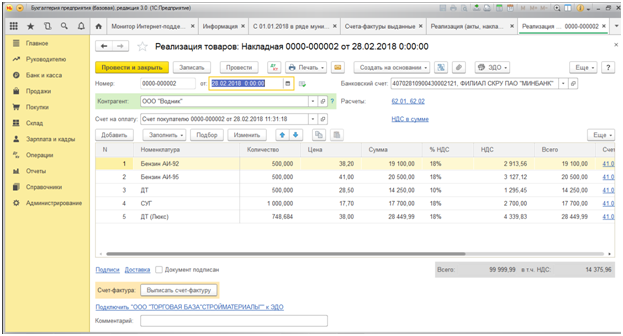
Программа автоматически создает документ. Присваивается номер по порядку и дата. При этом форма на экран не выводится.
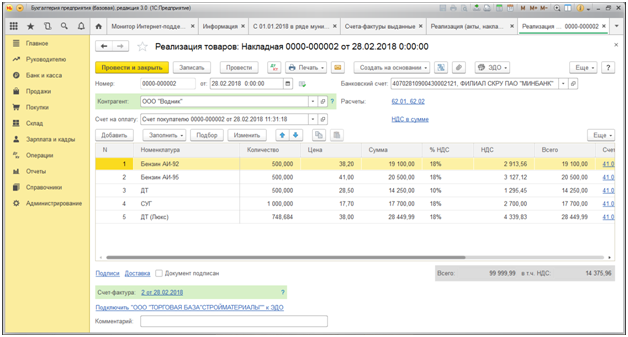
Разработчики 1С 8.3 предусмотрели третью возможность выставления счет-фактуры. Документ на продажу (накладная) также открыт. В правом верхнем углу находим кнопку «Ещё». При её нажатии высвечивается дополнительное меню. Выбираем пункт «Создать на основании», затем вкладку «Счет-фактура выданный».
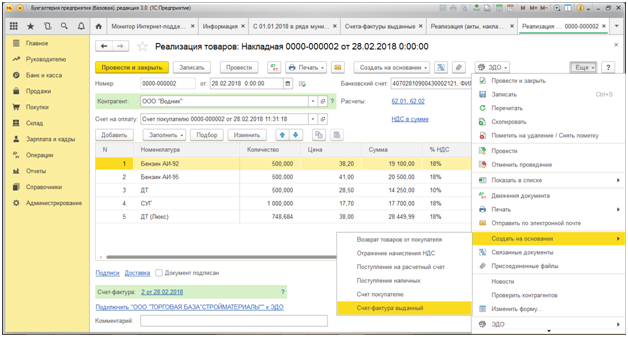
Программа позволяет создавать документ непосредственно в журнале счетов-фактур. Чтобы воспользоваться этим способом нужно в главном меню кликнуть по вкладке «Продажи». Далее найти опцию «Счет-фактуры выданные».
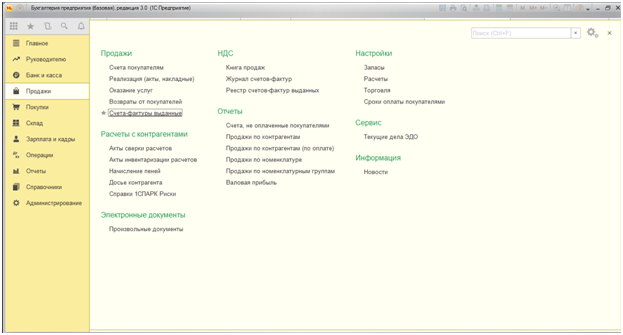
Следующий шаг – выбор контрагента. Жмем кнопку «Создать». Из открывшегося окошка останавливаем выбор на вкладке «Счет-фактура на реализацию».
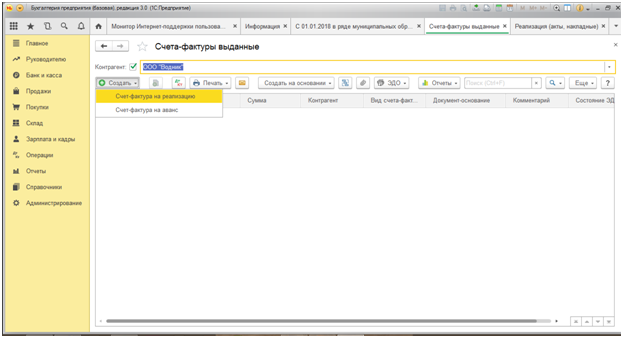
В результате формируется электронный документ с заголовком «Счет-фактура выданный на реализацию (создание)». Он уже содержит информацию о выбранном ранее контрагенте.
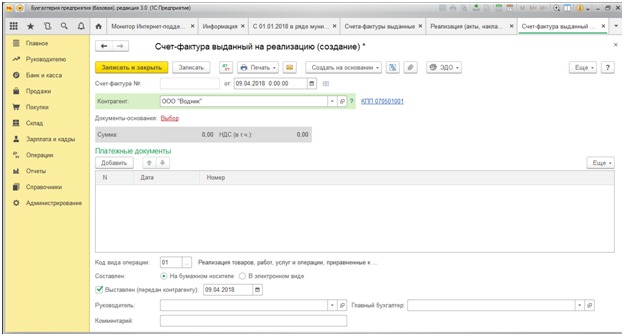
Затем в строке «Документ-основание» кликаем на «Выбор». На экране отображается новое окно «Список документов-оснований».
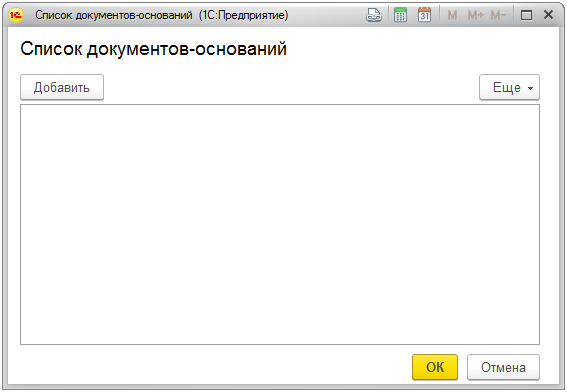
В верхнем углу, слева находим вкладку «Добавить». При её нажатии попадаем в журнал накладных на реализацию, выписанных по конкретному покупателю.
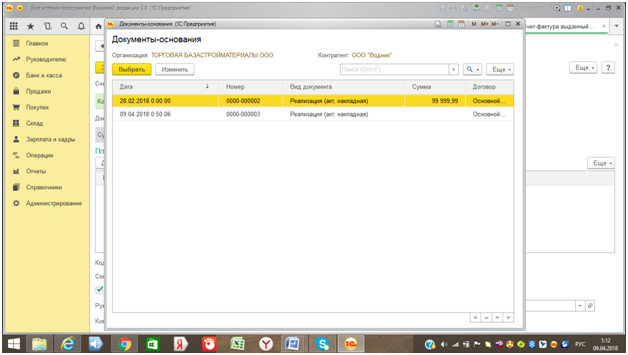
Выделяем нужную операцию и подтверждаем действие кнопкой «ОК».
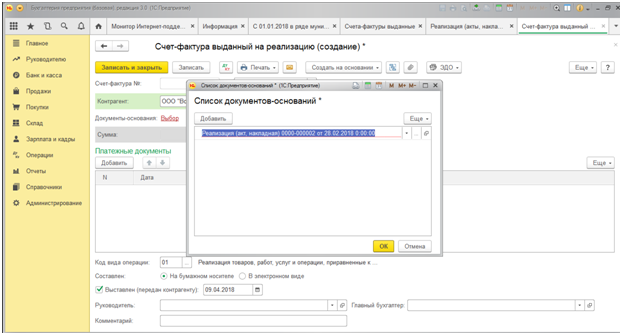
В строке «Документ-основание» высвечивается выбранная реализация. Далее «Записать и закрыть» или «Записать».
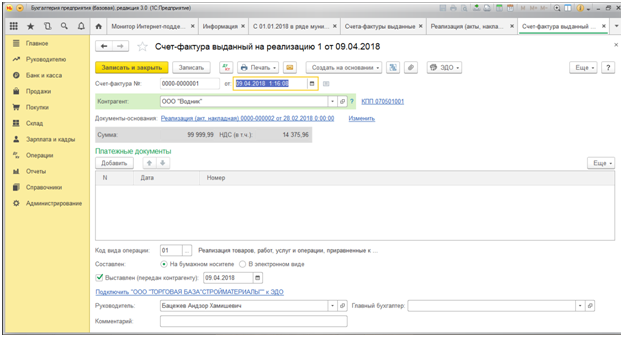
Счет-фактура также будет иметь порядковый номер и дату. Её можно распечатать, а при необходимости внести изменения.
Счет-фактура на аванс
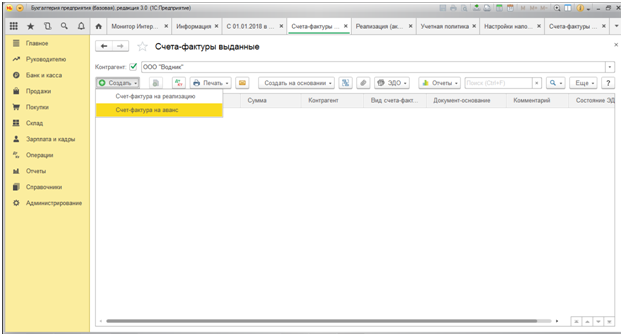
Прежде чем начать выставлять данный документ требуется предварительно отрегулировать налоговую учетную политику организации. Необходимо настроить учет счетов-фактур на полученные авансовые платежи.
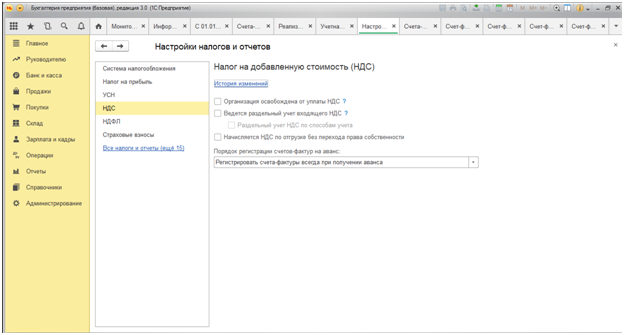
Существует несколько способов настройки:
При получении аванса сразу проводить регистрацию документа. Для этого в окне «Настройки налогов и отчетов» выбираем раздел «НДС», в пункте «Порядок регистрации счетов-фактур на аванс» отмечаем соответствующую вкладку «Регистрировать счета-фактуры всегда при получении аванса».
Бывает, что при расчетах происходит зачет авансов в промежутке пяти календарных дней, поэтому нет необходимости выставлять счет-фактуру на авансовый платеж. В этом случае выбирается пункт «Не регистрировать счета-фактуры на авансы, зачтенные в течение 5-ти календарных дней».
В ситуации, когда предоплата получена и зачтена в текущем месяце, также не нужно выставлять документ на авансовый НДС. Выбор «Не регистрировать счета-фактуры на авансы, зачтенные до конца месяца».
Аналогично, получение и зачёт аванса в текущем налоговом периоде. Выбирается соответствующая вкладка.
Если вы являетесь изготовителем продукции и получили предоплату в счет предстоящей отгрузки товаров, для производства которых требуется более шести месяцев, то нет необходимости в заполнении документа. Для этого отмечаем опцию «Не регистрировать счета-фактуры на авансы (п.13 ст.167 НК РФ)».
Только после проведения соответствующих настроек в программе можно приступать к составлению счетов-фактур на аванс.
Открываем журнал счетов-фактур, выбираем контрагента. В появившемся документе «Счет-фактура выданный на аванс» переходим в строку «Документ-основание».
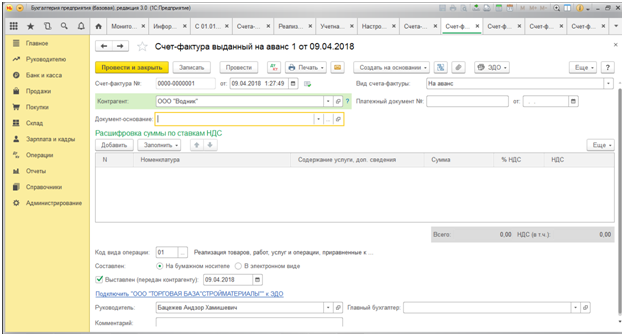
Здесь программа автоматически подтягивает приходные операции по расчетному счету или кассе. Из них предлагается выбрать нужную. Открывается окно «Документы-основание», в котором видим нашу операцию. В левом верхнем углу нажимаем «Выбрать».
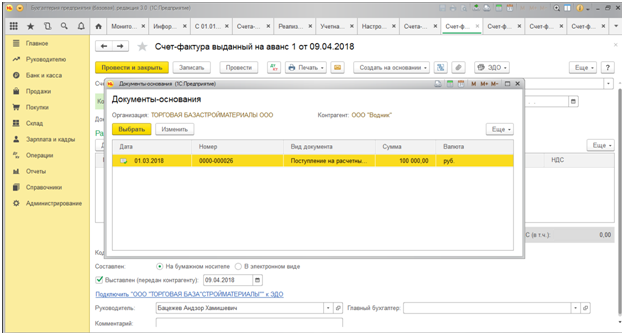
Следующий шаг – кнопка «Записать». Все остальные необходимые реквизиты программа заполнит самостоятельно.
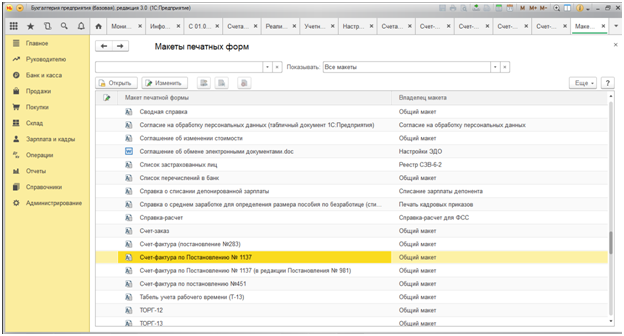
Журнал регистрации выданных счетов-фактур
Счет фактура в 1С 8.3 — как сделать, где найти
Счет-фактура – основной документ для подтверждения права на вычет НДС. В 1С есть возможность не только выписывать счета-фактуры, но и регистрировать те, которые приходят от поставщиков. Рассмотрим решение одного из основных вопросов при ведении учета — как создать счет-фактуру в 1С 8.3 Бухгалтерия.
Как выписать счет-фактуру в 1С 8.3
Чаще всего счет-фактуру (СФ) выписывают при реализации, но бывают и другие случаи, например при получении аванса или выполнении СМР (строительно-монтажных работ).
Не забывайте контролировать установленный программой Код вида операции и при необходимости его корректировать!
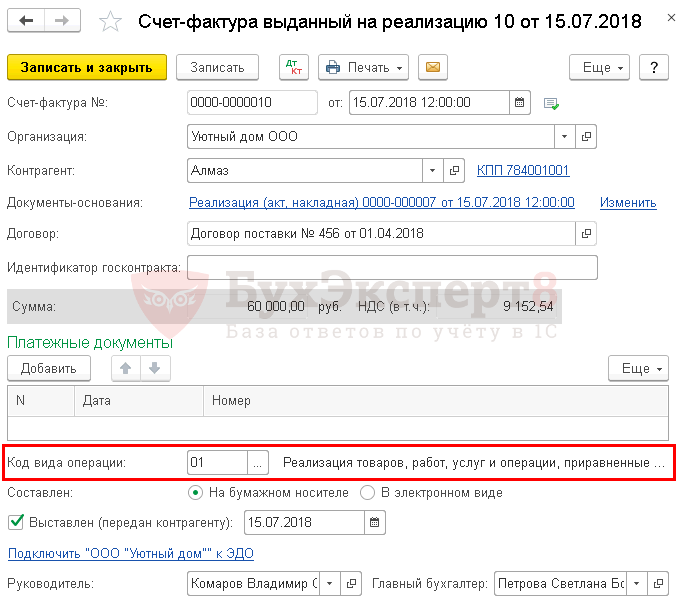
Получите понятные самоучители 2021 по 1С бесплатно:
Рассмотрим основные способы выставления счетов-фактур в 1С.
При реализации одному контрагенту
При оформлении реализации в 1С 8.3 выпишите счет-фактуру по кнопке Выписать счет-фактуру документа Реализация (акт, накладная) или Передача ОС.
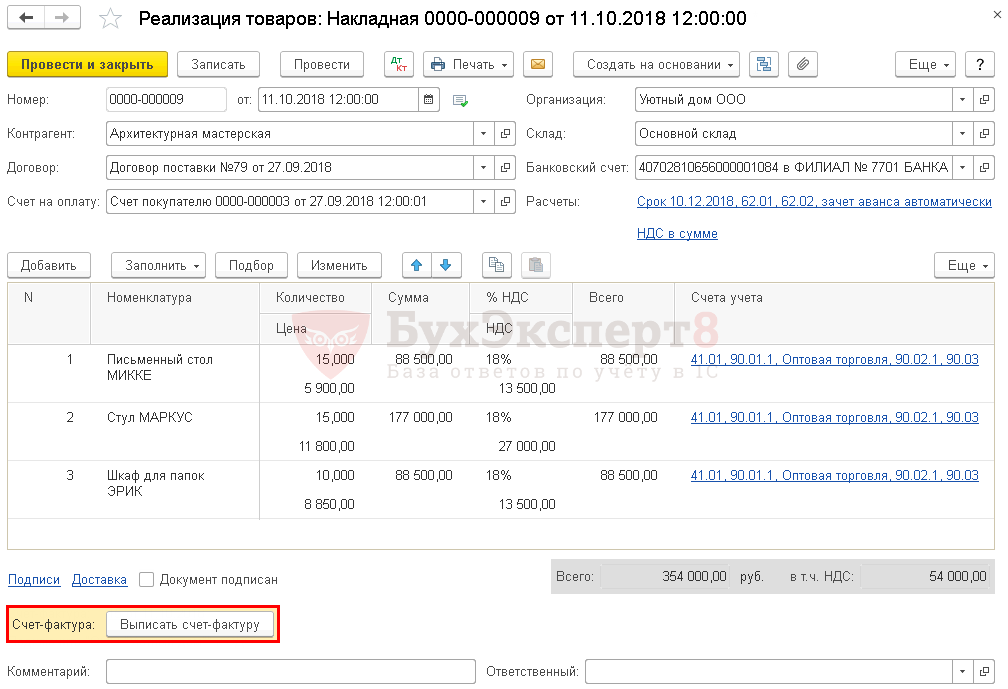
Оформление счетов-фактур в 1С при реализации:
При оказании услуг нескольким контрагентам
Для выписки счетов-фактур в 1С при оформлении документа Оказание услуг :
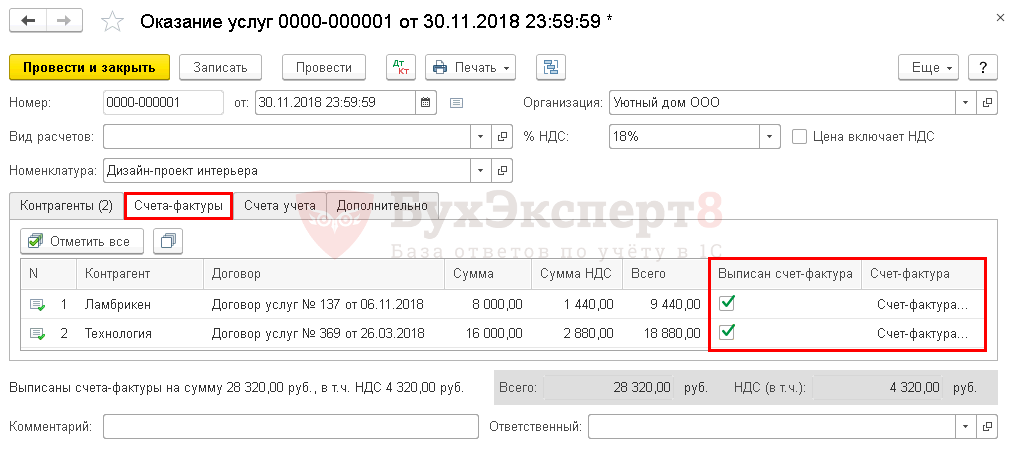
При розничной реализации
В книге продаж продавец при розничной продаже регистрирует любой первичный документ, которым может быть кассовый чек, сводная справка или иной документ.
Если регистрируете кассовый чек или иной документ в книге продаж, то в 1С дополнительно ничего не оформляйте.

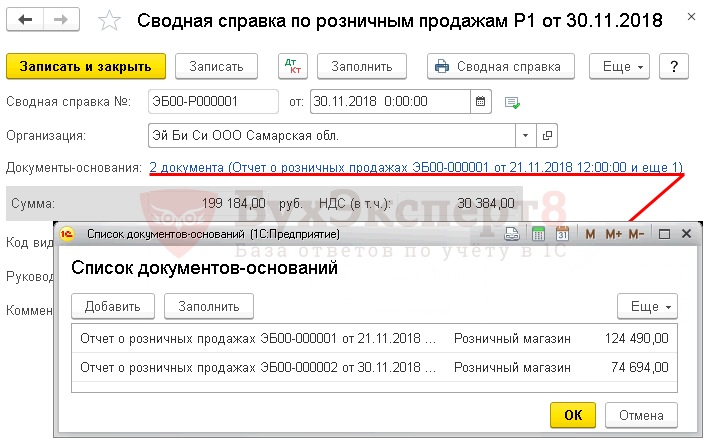
В качестве документа-основания отражаются все документы Отчет о розничных продажах, зарегистрированные в 1С в течение месяца (квартала).
На аванс
Счет фактура на аванс в 1С 8.3 могут выписываться двумя способами:
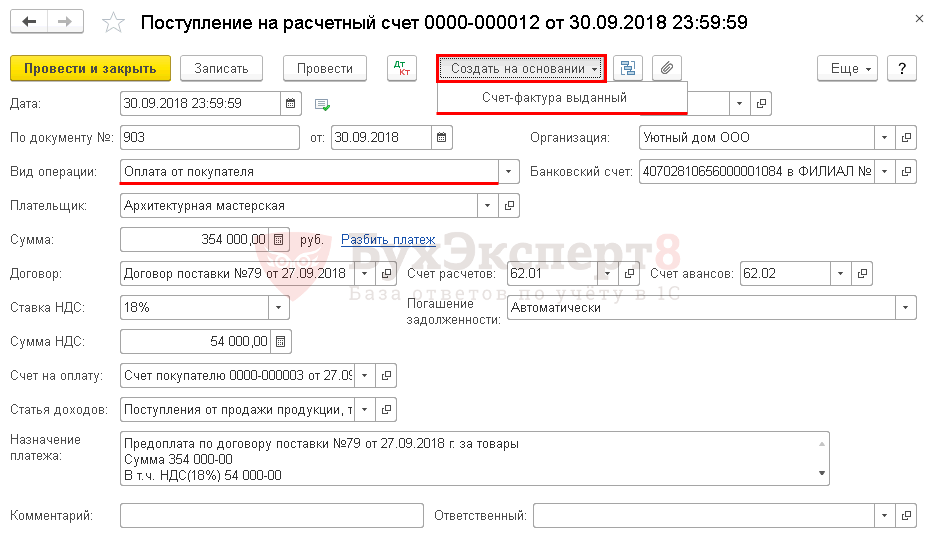

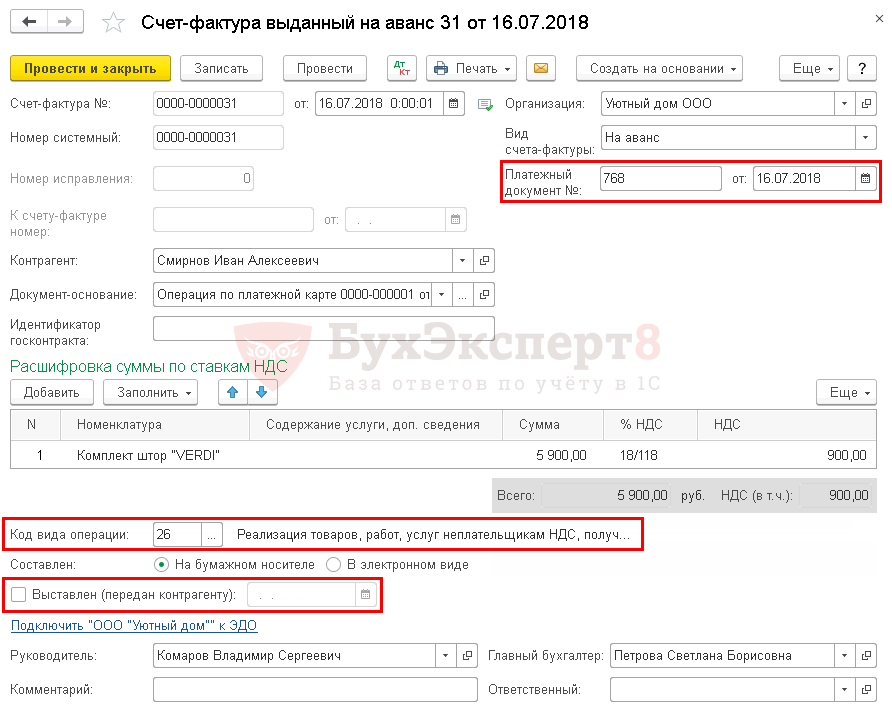
В качестве налогового агента
Счета-фактуры в при исполнении организацией обязанностей налогового агента (НА) могут выписываться в 1С 8.3 двумя способами:
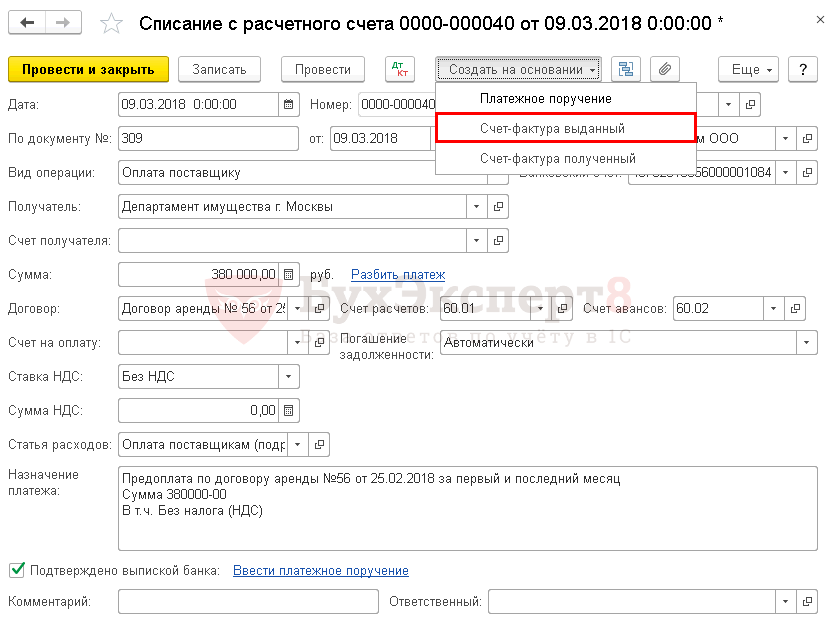
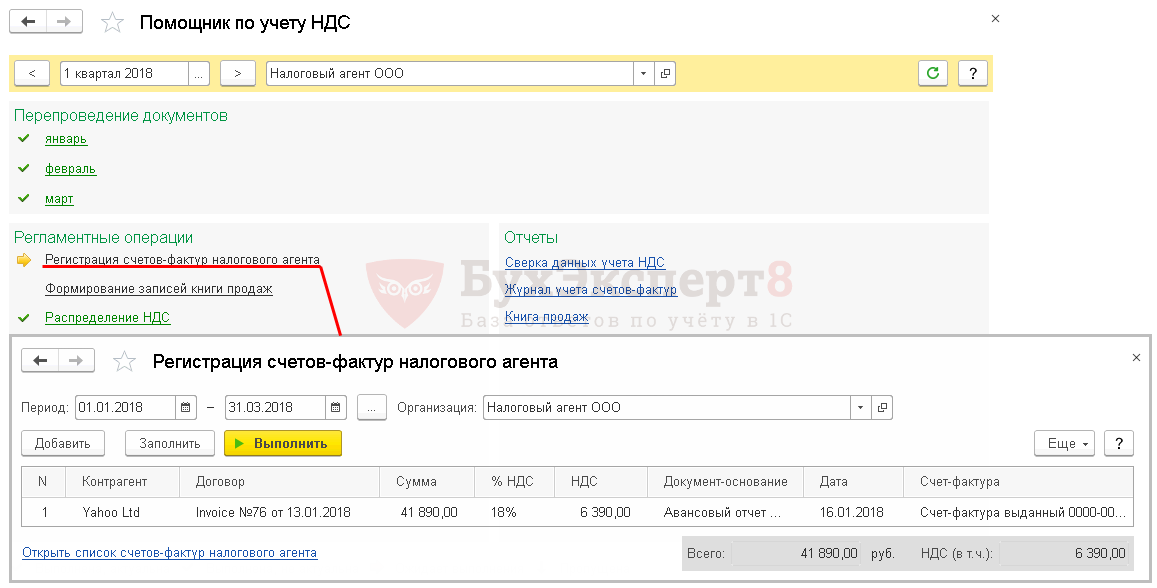
При выполнении СМР для собственного потребления

Корректировочный и исправительный счет-фактура
Корректировочный и исправительный счет-фактуру выписывайте, когда осуществляете корректировку реализации, согласованную с контрагентом, или допустили ошибку в документах. Выписать их в 1С 8.3 можно из документа Корректировка реализации :
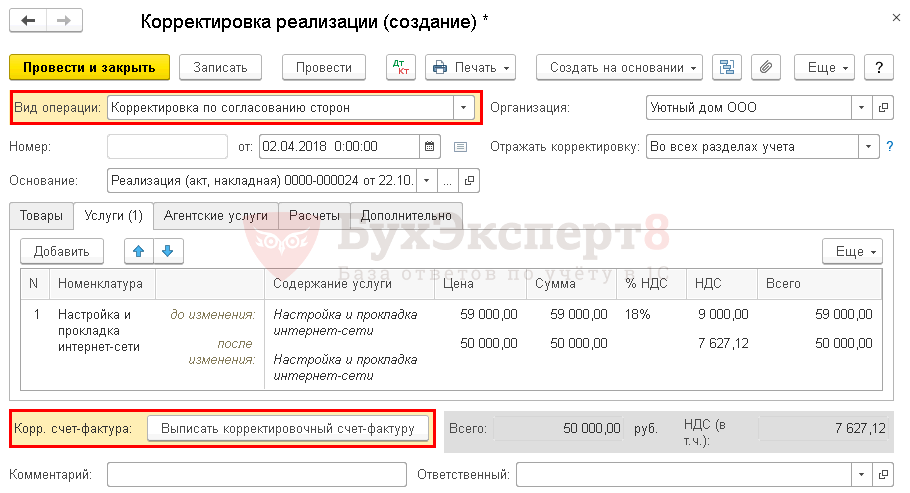
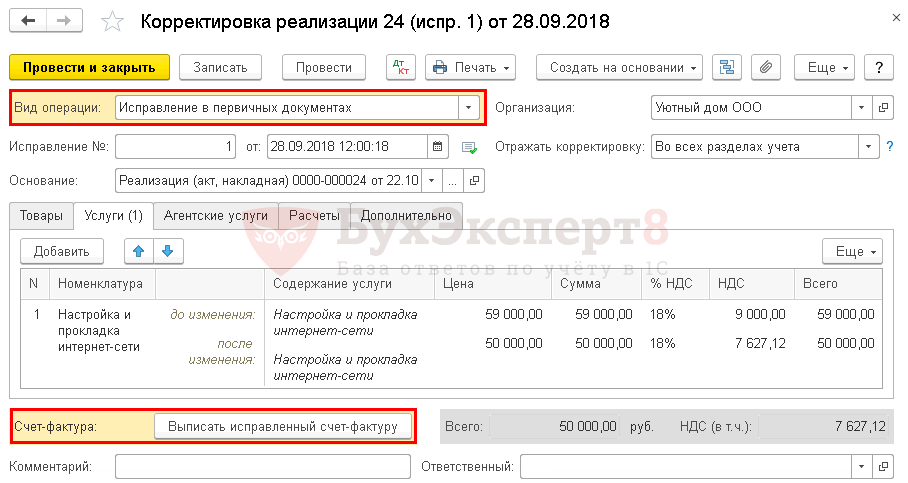
Проверка выписки счетов фактур в 1С

Проверьте следующие операции Ведение книги продаж по налогу на добавленную стоимость :

Если обнаружили ошибки, то воспользуйтесь рекомендациями 1С и выпишите недостающие счета-фактуры.
Как зарегистрировать входящий счет-фактуру в 1С 8.3
Если поставщик выставил счет-фактуру, то его необходимо зарегистрировать в программе.
Не забывайте контролировать установленный программой Код вида операции и при необходимости его корректировать.
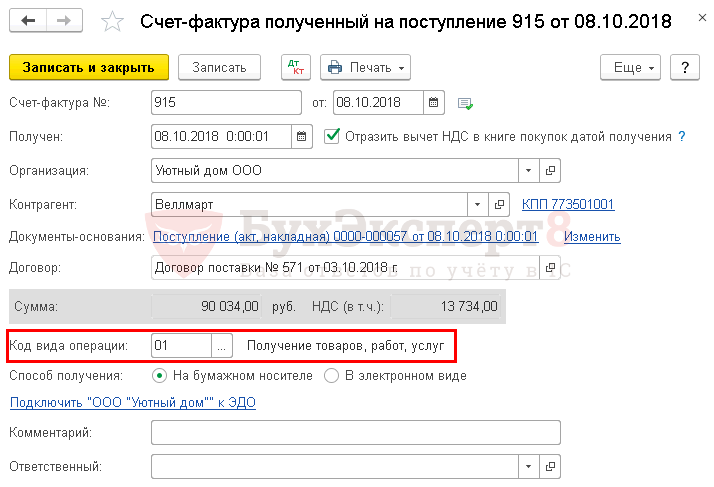
Рассмотрим основные способы получения счетов-фактур в 1С.
На поступление

На аванс
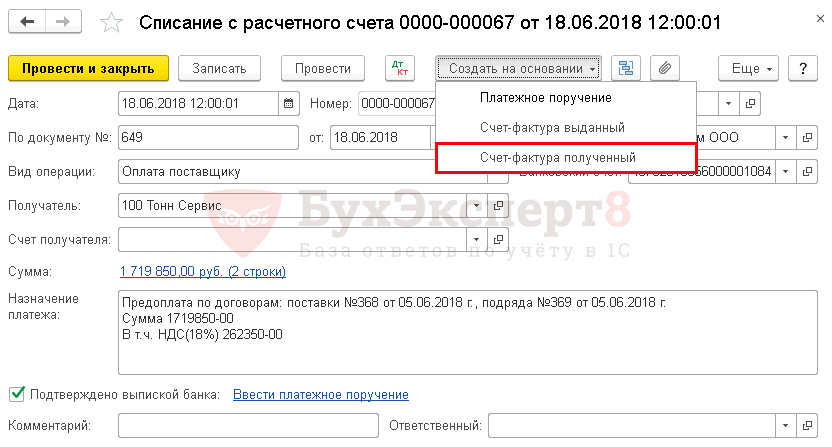
Корректировочный и исправительный счет-фактура
Зарегистрировать корректировочный или исправительный счет-фактуру от поставщика в 1С сможете в документе Корректировка поступления :
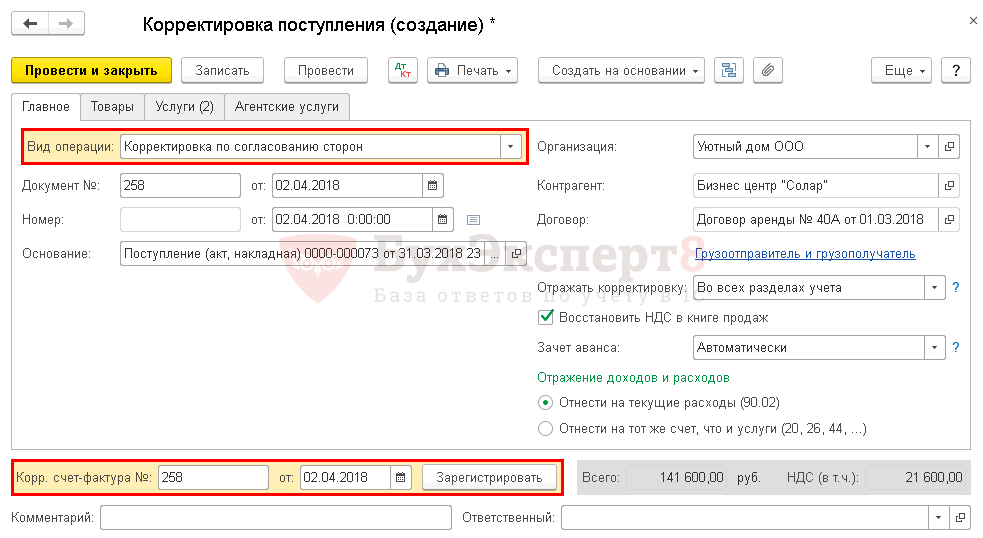
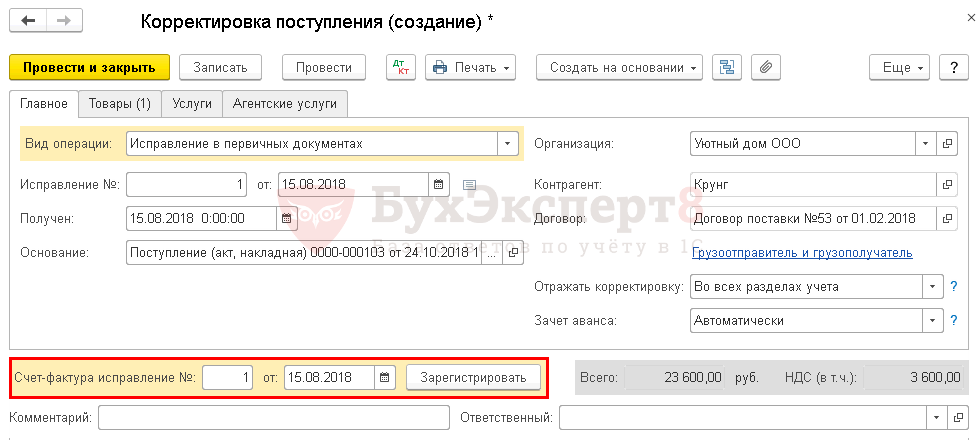
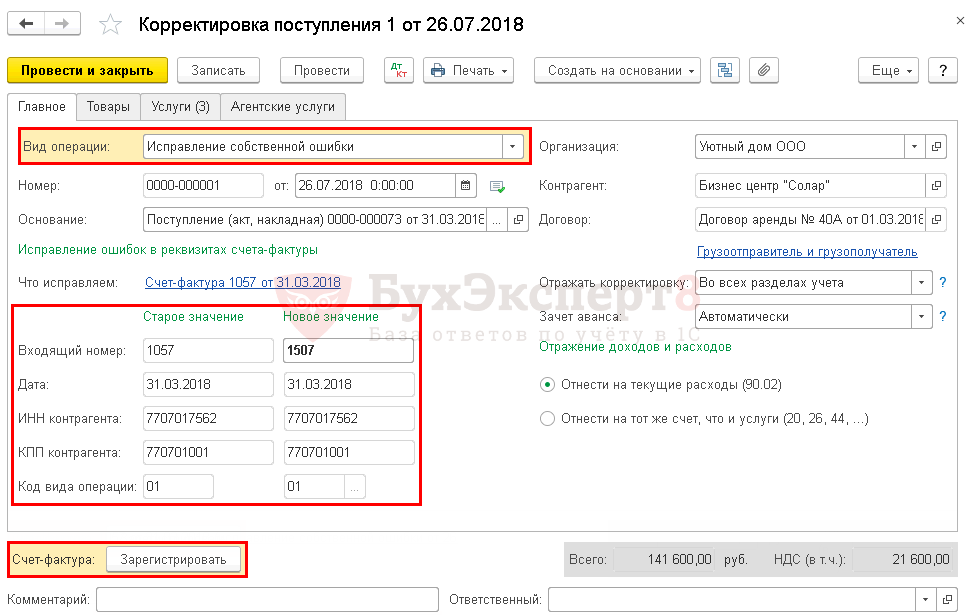
Проверка наличия входящих счетов-фактур
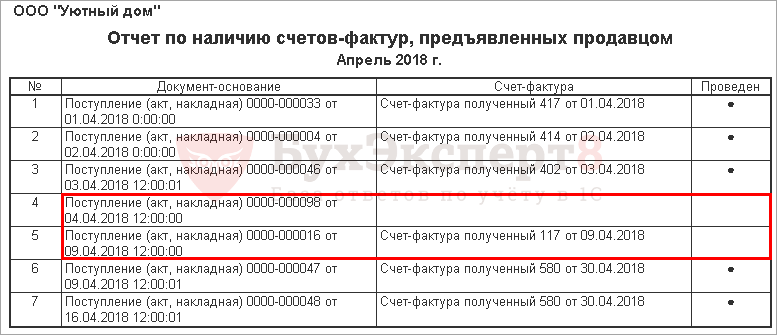
Проанализируйте, по каким причинам не зарегистрирован или не проведен счет-фактура в 1С 8.3. При необходимости исправьте ошибки.
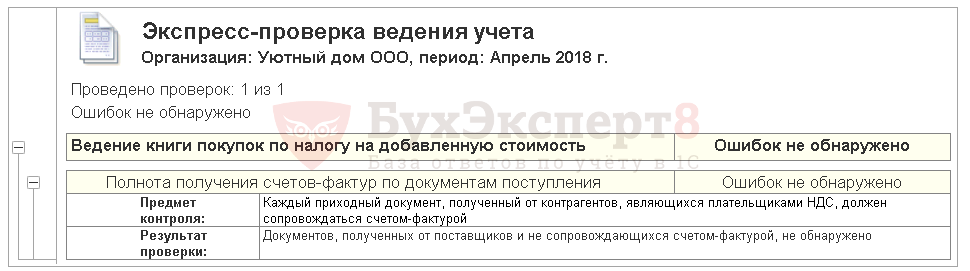
Проверьте в блоке Ведение книги покупок по налогу на добавленную стоимость операцию Полнота получения счетов-фактур по документам поступления.
Если обнаружили ошибки, то воспользуйтесь рекомендациями и выясните, почему не зарегистрированы недостающие счета-фактуры.
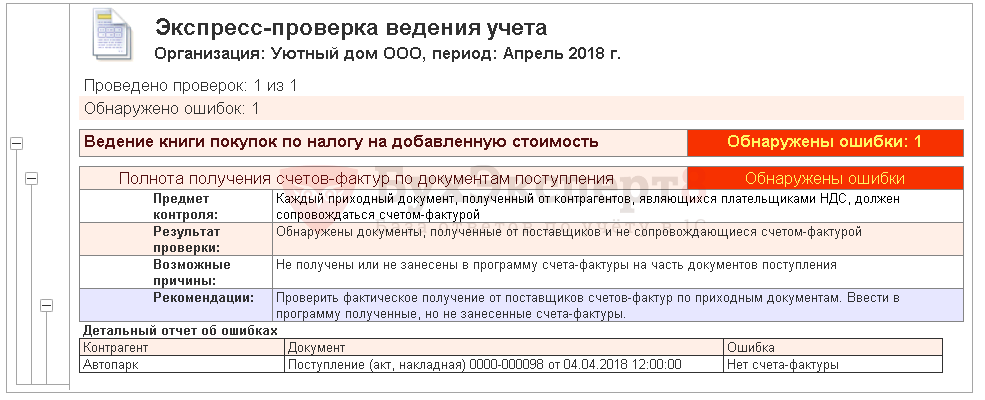
См. также:
После оформления подписки вам станут доступны все материалы по 1С Бухгалтерия, записи поддерживающих эфиров и вы сможете задавать любые вопросы по 1С.
Получите еще секретный бонус и полный доступ к справочной системе БухЭксперт8 на 14 дней бесплатно
Похожие публикации
Карточка публикации





(2 оценок, среднее: 5,00 из 5)
Вы можете задать еще вопросов
Доступ к форме «Задать вопрос» возможен только при оформлении полной подписки на БухЭксперт8
Нажимая кнопку «Задать вопрос», я соглашаюсь с
регламентом БухЭксперт8.ру >>
Огромное СПАСИБО Марине Аркадьевне за вебинар.
Благодарность за ваш труд, все четко, систематизировано.
Правда, придётся прослушать еще ни один раз, потому что очень много материала
1с счет фактура не требуется почему
Дата публикации 25.08.2020
Использован релиз 3.0.81
При получении от продавца счета-фактуры в электронной форме покупатель должен выполнить следующие действия:
Получение и отражение в учете входящего счета-фактуры
Выставление электронного счета-фактуры производится с помощью документа об отгрузке товаров (выполнении работ), передаче имущественных прав (документа об оказании услуг), включающего в себя счет-фактуру, и формата представления документа об отгрузке товаров (выполнении работ), передаче имущественных прав (документа об оказании услуг) в электронной форме (утвержден приказом ФНС России от 19.12.2018 № ММВ-7-15/820@, действует с 02.02.2019), с функцией только счета-фактуры.
Получение электронного счета-фактуры от продавца происходит:
Поступивший электронный счет-фактура помещается в папку «Отразить в учете» списка входящих документов формы «Текущие дела ЭДО» (рис. 3).
Если в графе «Способ обработки» формы «Настройка отражения документов в учете» будет установлено значение «Автоматически», то при получении электронного счета-фактуры в программе будет сразу автоматически сформирован документ учетной системы «Счет-фактура полученный», а в графе «Отражение в учете» списка входящих документов «Текущие дела ЭДО» появится гиперссылка на новый автоматически созданный документ учета (рис. 3).
Если в настройках получения будет стоять способ обработки «Вручную в форме электронного документа», то при получении электронного счета-фактуры в папке «Отразить в учете» в графе «Отражение в учете» будет стоять гиперссылка со значением Создать документы, при переходе по которой откроется форма «Подбор документов учета», в которой можно по кнопке Создать сформировать соответствующий документ в учетной системе или по кнопке Подобрать соотнести полученный электронный документ с соответствующим документом учетной системы (рис. 5).
Просмотреть содержимое поступившего счета-фактуры (рис. 6) можно, дважды щелкнув по активной строке из списка «Текущие дела ЭДО» (кроме гиперссылки в графе «Отражение в учете») (рис. 3).
На соответствующих закладках формы просмотра поступившего счета-фактуры отражается статус и содержание поступившего документа, а также информация о подписях электронного документа и текст сопроводительной записки при ее наличии.
В левой колонке формы просмотра приведен подробный список документов, которые должны быть получены и отправлены в процессе обмена электронным счетом-фактурой.
Открыть новый автоматически сформированный документ учетной системы «Счет-фактура полученный» можно:
В новом документе «Счет-фактура полученный» (рис. 7), сформированном на основании полученного электронного документа, будут автоматически заполнены следующие сведения:
Если до поступления ЭСФ уже был получен первичный документ в электронном виде и на его основании автоматически сформирован документ «Поступление (акт, накладная)», то в строке «Документы-основания» будет размещена гиперссылка на соответствующий документ поступления. В противном случае в документ «Счет-фактура полученный» необходимо ввести ссылку на документ-основание с помощью гиперссылки Выбор (рис. 7).
Состояние обменного процесса в отношении полученного электронного счета-фактуры отображается:
Обработка подтверждения оператора об отправке счета-фактуры
Дата направления, указанная в этом подтверждении оператора ЭДО, заключившего договор с покупателем (рис. 8), будет признаваться датой получения счета-фактуры покупателем (п. 1.11 Порядка обмена, утв. приказом № 174н или п. 9 Порядка обмена, утв. Приказом № 14н).
Дата отправки оператором ЭДО файла электронного счета-фактуры будет отражена в строке «Получен» документа «Счет-фактура полученный» (рис. 7).
ВНИМАНИЕ! При формировании нового документа «Счет-фактура полученный» на основании поступившего электронного счета-фактуры программа автоматически проставляет в поле «Получен» дату формирования документа учетной системы. Как правило, подтверждение оператора ЭДО поступает одновременно с файлом счета-фактуры, и дата, указанная в подтверждении оператора ЭДО, совпадает с датой формирования документа «Счет-фактура полученный». Если после получения подтверждения оператора ЭДО указанная в этом подтверждении дата отправки файла счета-фактуры оператором покупателю будет иной, то дата, изначально указанная в поле «Получен», будет автоматически скорректирована.
Если полученный счет-фактура служит основанием для заявления налогового вычета по НДС, и в поле «Отразить вычет НДС в книге покупок датой получения» проставлен флажок (рис. 7), то поступивший ЭСФ будет зарегистрирован в книге покупок налогового периода его получения (п. 1.1 ст. 172 НК РФ, п. 2 Правил ведения книги покупок, утв. Постановлением № 1137) (рис. 9).
До 01.07.2021 согласно пп. «б» п. 2.12 Порядка обмена, утв. Приказом № 174н, после получения подтверждения оператора ЭДО об отправке счета-фактуры покупатель должен сформировать, подписать и отправить извещение о получении подтверждения оператора ЭДО о направлении ему счета-фактуры.
ВНИМАНИЕ! С 01.07.2021 в связи с началом применения Порядка обмена, утв. Приказом № 14н, у покупателя отсутствует обязанность формировать извещение о получении подтверждения оператора ЭДО.
Формирование извещения происходит в программе автоматически. Если у текущего пользователя есть право подписи и сертификат подписи установлен на компьютере, то извещение о получении подтверждения будет также автоматически подписано и отправлено оператору ЭДО. Если у текущего пользователя права подписи нет, то сформированное извещение будет направлено на подпись лицу, имеющему такое право.
Непосредственная отправка сформированных и подписанных электронных документов зависит от того, как выполнена настройка электронного обмена.
Если такой флажок присутствует, то фактическая отправка подготовленных электронных документов будет производиться:
Формирование и отправка извещения продавцу о получении счета-фактуры
Если сторонами сделки согласована обязанность покупателя направлять продавцу извещение о получении счета-фактуры (п. 2.9 Порядка обмена, утв. Приказом № 174н, или п. 19 Порядка обмена, утв. Приказом № 14н), то покупатель также должен сформировать, подписать и отправить следующие документы:
ВНИМАНИЕ! С 01.07.2021 в связи с началом применения Порядка обмена, утв. Приказом № 14н, у покупателя отсутствует обязанность формировать извещение о получении подтверждения оператора ЭДО.
Формирование извещения о получении электронного счета-фактуры происходит в программе также автоматически.
Если у текущего пользователя есть право подписи и сертификат подписи установлен на компьютере, то служебные документы будут сразу автоматически подписаны.
Если права подписи у пользователя нет, то программа направит сформированные электронные документы на подпись лицу, имеющему такое право.
Получение от оператора ЭДО подтверждения об отправке продавцу извещения о получении счета-фактуры, а также формирования, подписание и отправка оператору ЭДО извещение о получении подтверждения оператора ЭДО о направлении продавцу извещения о получении счета-фактуры (пп. «б» п. 2.13 Порядка обмена, утв. Приказом № 174н) (рис. 13) происходит в порядке, аналогичном порядку обработки подтверждения оператора об отправке счета-фактуры.
Утверждение счета-фактуры
Если претензий к показателям счета-фактуры у покупателя нет, то он утверждает полученный документ. При этом продавец не получает какие-либо электронные служебные документы.
Процедура утверждения поступившего электронного счета-фактуры Порядком обмена не предусмотрена, однако она важна для внутреннего контроля за достоверностью поступившего электронного документа.
Утвердить полученный счет-фактуру можно:
На этом обмен электронным счетом-фактурой у покупателя завершается.
В форме просмотра поступившего электронного счета-фактуры содержится информация о том, что обмен завершен, а также о том, что все документы, сопровождающие обмен электронным счетом-фактурой получены и отправлены.
Также из формы просмотра, вызвав команду Сохранить в файл из списка доступных команд, открываемого по кнопке Еще, можно сохранить электронный счет-фактуру вместе с электронной подписью.
В информационной строке состояния электронного обмена документа «Счет-фактура полученный», где будет установлено значение ЭДО завершен (рис. 15).
Подробнее о формировании и отправке уведомления, а также о получении исправленного счета-фактуры см. здесь.
